So erhalten Sie Schlafenszeit-Benachrichtigungen basierend auf der Zeit, zu der Sie aufwachen müssen

So erhalten Sie Schlafenszeit-Benachrichtigungen basierend auf der Zeit, zu der Sie aufwachen müssen
Wenn Sie ein Theme oder eine Erweiterung installiert haben, die Ihren Firefox instabil macht, müssen Sie den Browser nicht immer wieder neu installieren, um das Problem zu lösen. Sie können Firefox im abgesicherten Modus ausführen und alles deinstallieren, was Ihren Browser instabil macht. Im abgesicherten Modus werden grundsätzlich keine Themes, Erweiterungen oder benutzerdefinierten Codes geladen, wodurch Ihr Firefox stabil bleibt.
Es gibt zwei Möglichkeiten, Firefox im abgesicherten Modus auszuführen.
Methode 1: Verwenden des Befehls „Ausführen“
Öffnen Sie den Befehl „Ausführen“ und geben Sie Folgendes ein:
„C:\Programme\Mozilla Firefox\firefox.exe“ -abgesicherter Modus
und drücken Sie die Eingabetaste.
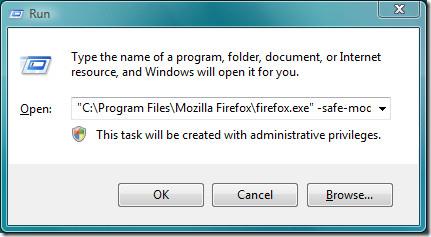
Methode 2: Verwenden der Firefox-Verknüpfung
Diese Methode ist für diejenigen gedacht, die Firefox längere Zeit im abgesicherten Modus ausführen möchten und den Befehl nicht ständig eingeben können.
Klicken Sie mit der rechten Maustaste auf die Firefox-Verknüpfung auf dem Desktop und gehen Sie zu Eigenschaften. Fügen Sie unter Ziel hinzu:
"C:\Programme\Mozilla Firefox\firefox.exe" -safe-mode
und klicken Sie auf OK.
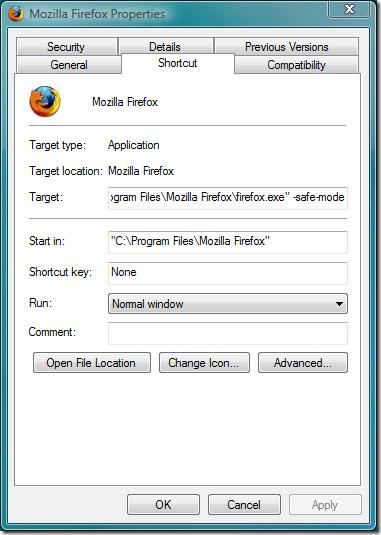
Wenn Sie Firefox jetzt im abgesicherten Modus ausführen, wird ein Popup-Fenster angezeigt, in dem Sie gefragt werden, was Sie deaktivieren und zurücksetzen möchten. Aktivieren Sie die gewünschten Optionen und klicken Sie auf die Schaltfläche Im abgesicherten Modus fortfahren.
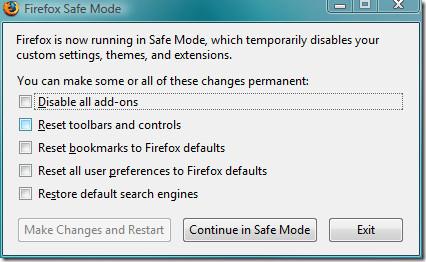
Jetzt können Sie alle Erweiterungen, Designs und Codes deinstallieren, die Ihren Browser instabil machen könnten. Schließen Sie anschließend den Browser und starten Sie ihn neu. Viel Spaß!
So erhalten Sie Schlafenszeit-Benachrichtigungen basierend auf der Zeit, zu der Sie aufwachen müssen
So schalten Sie Ihren Computer über Ihr Telefon aus
Windows Update arbeitet grundsätzlich in Verbindung mit der Registrierung und verschiedenen DLL-, OCX- und AX-Dateien. Falls diese Dateien beschädigt werden, sind die meisten Funktionen von
Neue Systemschutz-Suiten schießen in letzter Zeit wie Pilze aus dem Boden, alle bringen eine weitere Antiviren-/Spam-Erkennungslösung mit sich, und wenn Sie Glück haben
Erfahren Sie, wie Sie Bluetooth unter Windows 10/11 aktivieren. Bluetooth muss aktiviert sein, damit Ihre Bluetooth-Geräte ordnungsgemäß funktionieren. Keine Sorge, es ist ganz einfach!
Zuvor haben wir NitroPDF getestet, einen netten PDF-Reader, der es dem Benutzer auch ermöglicht, Dokumente in PDF-Dateien zu konvertieren, mit Optionen wie Zusammenführen und Aufteilen der PDF
Haben Sie schon einmal ein Dokument oder eine Textdatei mit redundanten, unbrauchbaren Zeichen erhalten? Enthält der Text viele Sternchen, Bindestriche, Leerzeichen usw.?
So viele Leute haben nach dem kleinen rechteckigen Google-Symbol neben Windows 7 Start Orb auf meiner Taskleiste gefragt, dass ich mich endlich entschlossen habe, dies zu veröffentlichen
uTorrent ist mit Abstand der beliebteste Desktop-Client zum Herunterladen von Torrents. Obwohl es bei mir unter Windows 7 einwandfrei funktioniert, haben einige Leute
Jeder muss bei der Arbeit am Computer häufig Pausen einlegen. Wenn Sie keine Pausen machen, besteht eine große Chance, dass Ihre Augen aufspringen (okay, nicht aufspringen).







